هر فناوری که با سیستم عامل ارتباط برقرار میکند، توانایی بهروزرسانی دارد و میکروتیک نیز از این قاعده مستثنا نیست. بهروزرسانی و پشتیبان گیری مشکلات امنیتی را برطرف کرده و نسخهای کاملتر از نرمافزار به کاربران ارائه میدهد.
با بهروزرسانی میکروتیک، قابلیتهای بهینهتر و مناسبتری به سیستم افزوده میشود تا عملکرد و امنیت آن بهبود یابد.
همچنین، میکروتیک (یا هر سیستم دیگری) با گذشت زمان دچار اشکالاتی میشود که با بهروزرسانی میکروتیک از طریق وینباکس و ترمینال می توان این مشکلات را رفع کرد.

مراحل بهروزرسانی میکروتیک VPS از طریق وینباکس:
۱- مرحله اول تهیه نسخه پشتیبان قبل از بهروزرسانی میکروتیک:
با توجه به اهمیت بسزای اطلاعات و دادهها و مشکلات غیرمنتظرهای که ممکن است برای سیستمها و سرورها پیش آید، حفاظت از دادهها و تهیه نسخه پشتیبان از دادهها حیاتی است.
این موضوع زمانی حتی مهمتر میشود که میکروتیک را بهروزرسانی میکنید، زیرا فایلهای سیستمی هنگام بهروزرسانی تغییر میکنند و این تغییر ممکن است باعث تداخل فایلها شده و در نهایت مشکلاتی برای سرور ایجاد کند.
حالا به بخش Files بروید تا از فایلهای پیکربندی میکروتیک نسخه پشتیبان تهیه کنید.
سپس در پنجرهای که باز میشود، گزینه پشتیبان را انتخاب کنید. پنجره جدیدی دوباره باز میشود؛ نامی برای نسخه پشتیبان انتخاب کرده و سپس گزینه پشتیبانگیری را انتخاب کنید.
پس از انجام این کار، فایل پشتیبان با نامی که انتخاب کردهاید در منوی Files نمایان میشود. به راحتی فایل را با کشیدن و رها کردن به کامپیوتر خود منتقل کنید.
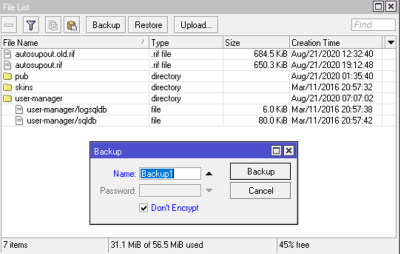
۲- مرحله دوم بهروزرسانی میکروتیک با دانلود و نصب فایلهای آپدیت:
در این مرحله، به بخش Quick Set بروید، روی گزینه بررسی برای بهروزرسانیها کلیک کنید، سپس یک صفحه جدید باز خواهد شد. در این صفحه، بهروزرسانیهای موجود را مشاهده خواهید کرد
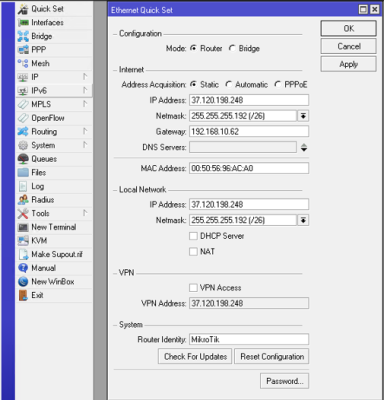
روی گزینه «دانلود و نصب» کلیک کنید تا بهروزرسانی میکروتیک تکمیل شود.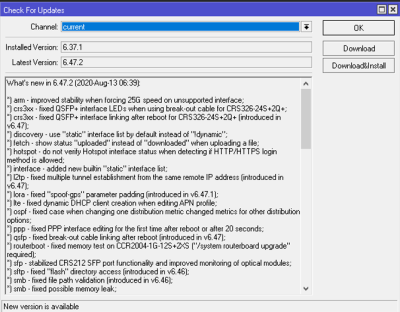
نکته مهم: هنگام بررسی برای بهروزرسانیها، ممکن است با خطای «ERROR: could not resolve DNS name» مواجه شوید.
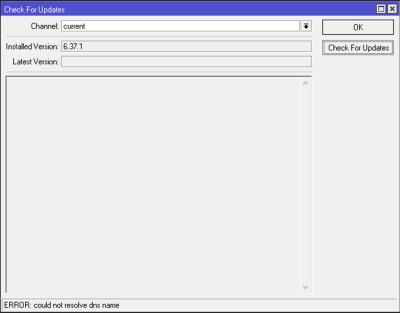
در این مورد، تنها کافی است نام DNS را تنظیم کرده و دوباره تلاش کنید. میتوانید DNS را از طریق مسیر IP => DNS تنظیم کنید.
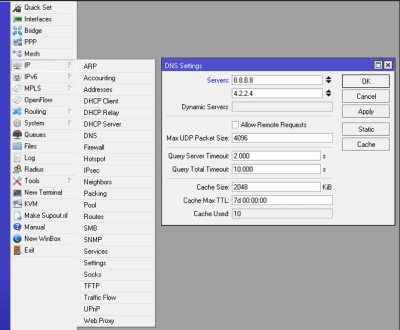
بهروزرسانی سرور VPN میکروتیک از طریق ترمینال:
برخی کاربران ممکن است به هر دلیلی با وینباکس کار نکنند و به جای آن از ترمینال استفاده کنند. از طریق SSH به VPS میکروتک خود وارد شوید و دستورات زیر را وارد کنید.
با استفاده از دستورات زیر، سرور بهروزرسانی خواهد شد اگر چیزی برای بهروز کردن وجود داشته باشد:
/system package update check-for-updates once :delay 1s; :if ( [get status] = "New version is available") do={ install }توجه داشته باشید که میتوانید این دستور را در برنامهریز وارد کنید و زمانبندی ایجاد کنید تا این دستور به طور خودکار از زمان به زمان اجرا شود، اگرچه بهتر است این کار را نکنید به دلیل مشکلاتی که ممکن است ایجاد کند.
خلاصه
برای بهروزرسانی میکروتیک، ابتدا باید از فایلها نسخه پشتیبان تهیه کنید، سپس نام DNS را از IP —> DNS تنظیم کنید و پس از آن باید Quick Set را باز کنید تا بهروزرسانیها را دانلود و نصب کنید.
امیدوارم از این آموزش خوشتان آمده باشد و برایتان مفید واقع شده باشد، برای مطالعه بیشتر میتوانید به بخش مقالات سایت زویپ سرور مراجعه کنید.






